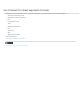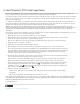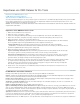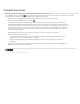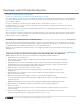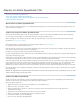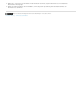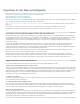Operation Manual
Arbeiten mit Adobe SpeedGrade CS6
Zum Seitenanfang
Zum Seitenanfang
Hinweis:
Zum Seitenanfang
Wissenswertes zu Adobe SpeedGrade CS6
Senden einer Sequenz zu Adobe SpeedGrade CS6
Video-Lernprogramm: Laden und passendes Material zu Adobe SpeedGrade CS6
Senden einer EDL an SpeedGrade
Wissenswertes zu Adobe SpeedGrade CS6
Adobe SpeedGrade ist die leistungsstarke, neue Farbabstimmungsanwendung, die in Adobe Production Premium, Adobe Master Collection und
Adobe Creative Cloud enthalten ist.
Senden einer Sequenz zu Adobe SpeedGrade CS6
Wenn Sie mit dem Bearbeiten fertig sind, das Sie gerade durchführen, senden Sie die Sequenz zur Farbabstimmung an Adobe SpeedGrade.
Um eine Sequenz an SpeedGrade zu senden, wählen SieDatei > An Adobe SpeedGrade senden.
Weitere Informationen zur Verwendung des Speed to Adobe SpeedGrade-Befehls oder einer EDL zum Verschieben Ihrer Sequenz in Adobe
SpeedGrade finden Sie in diesem Artikel.
Mehr empfohlene Videos von Patrick Palmer über Adobe SpeedGrade finden Sie hier auf Adobe TV.
Das Adobe SpeedGrade-Benutzerforum finden Sie hier.
Mit an SpeedGrade senden werden eine SpeedGrade-Exportdatei (.ircp) und eine Reihe von DPX-Sequenzen in Ordner exportiert, die Segmente
in der Premiere-Sequenz darstellen, und zwar ohne „Griffpunkte“.
Nur für das Ausschneiden wird jeder Clip als getrennte DPX-Sequenz gesendet.
Für Clips mit Überblendungen wird der Teil des Clips ohne die Überblendung als DPX-Sequenz gesendet und der Teil mit der Überblendung wird
als getrennte DPX-Sequenz gesendet.
Analog werden zusammengesetzte Segmente reduziert und als getrennte DPX-Segmente gesendet. Einzelne Clips können auch im Projektfenster
ausgewählt und an SpeedGrade gesendet werden, wo sie in ein einzelnes DPX-Segment umgewandelt werden.
Jedes DPX-Segment wird in einen getrennten Ordner komprimiert, mit dem Sequenz-Timecode des ersten Frames dieses Segments zusammen
mit dem Clipnamen beschriftet. Dies erleichtert das Finden spezifischer Aufnahmen in der Premiere-Sequenz, da sie in der Reihenfolge sortiert
werden können, in der sie in der Sequenz erscheinen. Zusätzlich zum Medienordner und der .ircp-Projektdatei wird eine .wav-Datei der
Audiodaten der gesamten Sequenzen für einen Referenz-Soundtrack exportiert. Für einzelne Clips wird der Medienquellen-Timecode verwendet.
Wenn die SpeedGrade .ircp-Projektdatei in SpeedGrade geöffnet wird, öffnet SpeedGrade die Sequenz (oder den einzelnen Clip) in der Zeitleiste
für die Abstimmung.
Ein Originalmedien mit Interlaced-Material sendet Premiere Pro beide Felder als getrennte Frames an SpeedGrade, sodass eine 29,97-
Quelle als 59,94 fps-Projekt gesendet werden würde.
Senden einer EDL an SpeedGrade
Anstatt eine Sequenz an SpeedGrade zu senden und zusätzliche DPX-Dateien zu erstellen, können Sie die Originalsequenz zum Exportieren
einer EDL von Premiere Pro CS6 verknüpfen und sie dann in SpeedGrade importieren.
Führen Sie folgende Schritte aus:
1. Wählen Sie in Premiere Pro die Sequenz im Projektfenster oder im Schnittfenster aus.
2. Wählen Sie „Datei“ > „Exportieren“ > „EDL“.
3. Nehmen Sie Änderungen an der EDL vor, wählen Sie einen Namen und ein Ziel und klicken Sie dann auf „OK“. Eine EDL im
CMX 3600-Stil wird erstellt.
4. Aktualisieren Sie in SpeedGrade den Desktop und wechseln Sie dann zur EDL.
5. Klicken Sie auf die EDL. Die Bearbeitungen werden in SpeedGrade geladen.
6. In den Bereich „Bänder“ finden Sie die Offlineclips.
7. Suchen Sie in der Seitenleiste die Originaldateien.